Вывод номеров типов жесткости

Рис. 8.2.6. Страница Типы жесткости

(рис. 8.2.6) аналогично настройке фильтра типов элементов. Но в этом режиме реализованы дополнительные возможности при работе с цветовой шкалой (рис. 8.2.7).
Кроме традиционных кнопок управления в диалоговое окно введены кнопки, пиктограммы которых характеризуют вид или сечение элементов, имеющих данный тип жесткости.
Например, стержневые элементы, жесткость которых задана через характеристики параметрических сечений, будут иметь пиктограммы в соответствии с типом сечения –







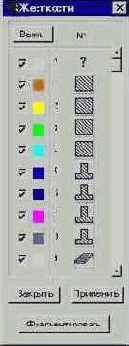

параметров соответствующего типа жесткости.
Обратите внимание, что в этом режиме нельзя ввести новый тип жесткости, для этого предусмотрены специальные функции в разделе Назначение инструментальной панели. В диалоговых окнах с описанием жесткостных характеристик отсутствует кнопка ОК и фиксация новых параметров выполняется кнопкой Заменить.
Для того чтобы выделить элементы, жесткостные характеристики которых не заданы, используется цветовая кнопка, помеченная символом

Рис. 8.2.7. Цветовая шкала индикации номеров типов жесткости